win7桌面小工具报错\\\_win7Gadgets组件异常快速解决方法
时间:2025-06-13 21:19:25 336浏览 收藏
Win7系统桌面小工具报错,让不少用户感到困扰。别担心,本文为你提供全面的修复指南!**Win7桌面小工具报错**通常源于Gadgets组件异常,本文将深入剖析问题根源,并提供详细的解决方案,包括**重置Gadgets平台**、**检查系统文件**、**重启相关服务**等。通过本文,你将学会如何快速诊断并解决Win7桌面小工具的常见问题,让你的桌面焕发活力。如果以上方法无效,我们还提供了检查安全软件设置、更新显卡驱动、更换桌面工具等备选方案。告别Win7小工具报错,从这篇教程开始!
Win7桌面小工具报错通常由Gadgets组件异常引起,解决方法包括重置Gadgets平台、检查系统文件、重启相关服务。1. 重置Gadgets平台:关闭所有小工具,删除%LocalAppData%\Microsoft\Windows Sidebar目录下的Settings.ini文件并重启电脑;2. 检查系统文件:以管理员身份运行命令提示符,执行sfc /scannow命令扫描修复系统文件;3. 重启相关服务:打开服务管理器,启动或重启Windows Sidebar Service和Desktop Window Manager Session Manager服务。此外还可检查安全软件设置、更新显卡驱动、重新安装Windows Sidebar或更换其他桌面工具如Rainmeter来解决问题。

win7系统桌面小工具报错,通常是因为Gadgets组件出现异常。解决办法包括重置Gadgets平台、检查系统文件、以及确保相关服务正常运行。
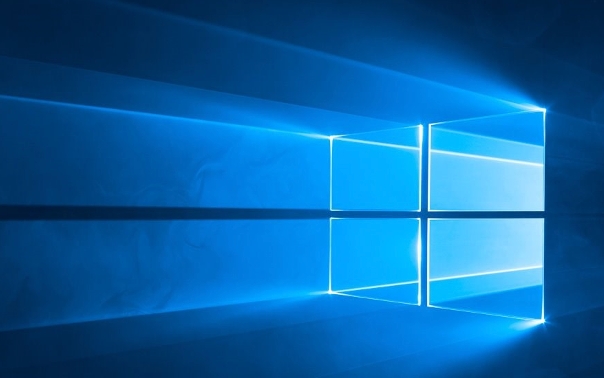
重置Gadgets平台、检查系统文件、重启Gadgets相关服务。

为什么我的Win7桌面小工具总是报错?
Win7桌面小工具报错的原因可能有很多。最常见的是Gadgets平台自身的问题,比如组件损坏或者配置文件出错。此外,一些安全软件或者系统优化工具可能会误删或者禁用Gadgets相关的文件和服务,导致小工具无法正常运行。还有一种可能性是某些小工具本身存在bug,与其他小工具或者系统产生冲突。

要排查问题,首先可以尝试卸载并重新安装出现问题的小工具。如果问题依旧,可以考虑重置Gadgets平台,或者检查系统文件是否完整。如果这些方法都不奏效,就需要进一步检查系统服务和相关配置,看看是否有被禁用的服务或者错误的配置。
如何重置Win7的Gadgets平台?
重置Gadgets平台实际上就是恢复Gadgets的默认配置。这可以通过删除Gadgets的配置文件来实现。具体步骤如下:
- 关闭所有正在运行的桌面小工具。
- 打开“运行”对话框(Win + R),输入
%LocalAppData%\Microsoft\Windows Sidebar,然后回车。 - 在打开的文件夹中,删除
Settings.ini文件。这个文件保存了Gadgets的配置信息。 - 重启电脑。
删除Settings.ini文件后,系统会自动重建Gadgets的默认配置。这样可以解决一些由于配置错误导致的小工具报错问题。当然,这种方法也会导致你之前对Gadgets的个性化设置丢失,需要重新设置。
如何检查Win7的系统文件是否完整?
系统文件损坏也可能导致Gadgets组件异常。可以使用系统自带的“系统文件检查器”(SFC)来扫描并修复损坏的系统文件。操作步骤如下:
- 以管理员身份运行命令提示符。
- 在命令提示符中输入
sfc /scannow,然后回车。 - SFC会自动扫描系统文件,并尝试修复损坏的文件。
扫描和修复过程可能需要一段时间,请耐心等待。如果在扫描过程中发现无法修复的文件,可以查看SFC的日志文件,了解更多信息。日志文件通常位于%windir%\Logs\CBS\CBS.log。
如何重启Win7的Gadgets相关服务?
Win7的Gadgets依赖于一些系统服务才能正常运行。如果这些服务被禁用或者停止运行,就会导致小工具报错。需要检查并重启以下服务:
- 打开“服务”管理器(在“运行”对话框中输入
services.msc,然后回车)。 - 找到
Windows Sidebar Service服务。 - 确保该服务正在运行。如果未运行,右键单击该服务,选择“启动”。
- 如果该服务已经运行,可以尝试重启该服务。右键单击该服务,选择“重新启动”。
此外,还需要确保Desktop Window Manager Session Manager服务也在运行。这个服务负责桌面的图形渲染,如果该服务被禁用,也会影响Gadgets的正常显示。
如果以上方法都不奏效,还有其他解决办法吗?
如果以上方法都无法解决问题,可以尝试以下方法:
- 检查安全软件的设置: 一些安全软件可能会阻止Gadgets的运行。检查安全软件的设置,确保Gadgets没有被阻止。
- 更新显卡驱动: 显卡驱动问题也可能导致Gadgets显示异常。尝试更新显卡驱动到最新版本。
- 卸载并重新安装Windows Sidebar: 虽然比较麻烦,但卸载并重新安装Windows Sidebar可以彻底解决一些Gadgets组件异常的问题。具体方法可以搜索相关教程。
- 考虑更换其他桌面增强工具: 如果实在无法解决Gadgets的问题,可以考虑更换其他桌面增强工具,比如Rainmeter等。
解决Win7桌面小工具报错需要耐心排查,逐一尝试各种方法。希望以上步骤能够帮助你解决问题。
今天关于《win7桌面小工具报错\\\_win7Gadgets组件异常快速解决方法》的内容介绍就到此结束,如果有什么疑问或者建议,可以在golang学习网公众号下多多回复交流;文中若有不正之处,也希望回复留言以告知!
-
501 收藏
-
501 收藏
-
501 收藏
-
501 收藏
-
501 收藏
-
253 收藏
-
304 收藏
-
362 收藏
-
360 收藏
-
438 收藏
-
227 收藏
-
358 收藏
-
383 收藏
-
351 收藏
-
164 收藏
-
340 收藏
-
356 收藏
-

- 前端进阶之JavaScript设计模式
- 设计模式是开发人员在软件开发过程中面临一般问题时的解决方案,代表了最佳的实践。本课程的主打内容包括JS常见设计模式以及具体应用场景,打造一站式知识长龙服务,适合有JS基础的同学学习。
- 立即学习 543次学习
-

- GO语言核心编程课程
- 本课程采用真实案例,全面具体可落地,从理论到实践,一步一步将GO核心编程技术、编程思想、底层实现融会贯通,使学习者贴近时代脉搏,做IT互联网时代的弄潮儿。
- 立即学习 516次学习
-

- 简单聊聊mysql8与网络通信
- 如有问题加微信:Le-studyg;在课程中,我们将首先介绍MySQL8的新特性,包括性能优化、安全增强、新数据类型等,帮助学生快速熟悉MySQL8的最新功能。接着,我们将深入解析MySQL的网络通信机制,包括协议、连接管理、数据传输等,让
- 立即学习 500次学习
-

- JavaScript正则表达式基础与实战
- 在任何一门编程语言中,正则表达式,都是一项重要的知识,它提供了高效的字符串匹配与捕获机制,可以极大的简化程序设计。
- 立即学习 487次学习
-

- 从零制作响应式网站—Grid布局
- 本系列教程将展示从零制作一个假想的网络科技公司官网,分为导航,轮播,关于我们,成功案例,服务流程,团队介绍,数据部分,公司动态,底部信息等内容区块。网站整体采用CSSGrid布局,支持响应式,有流畅过渡和展现动画。
- 立即学习 485次学习
